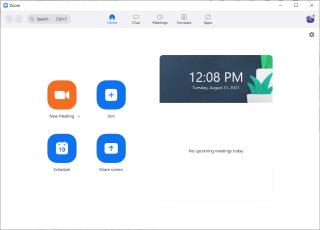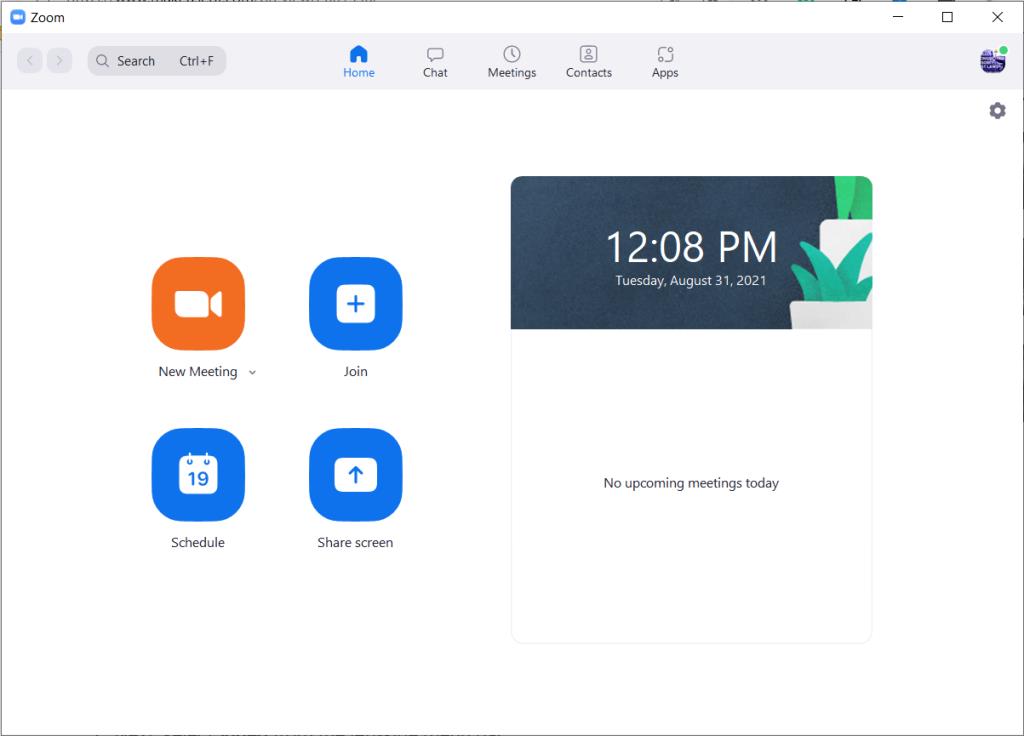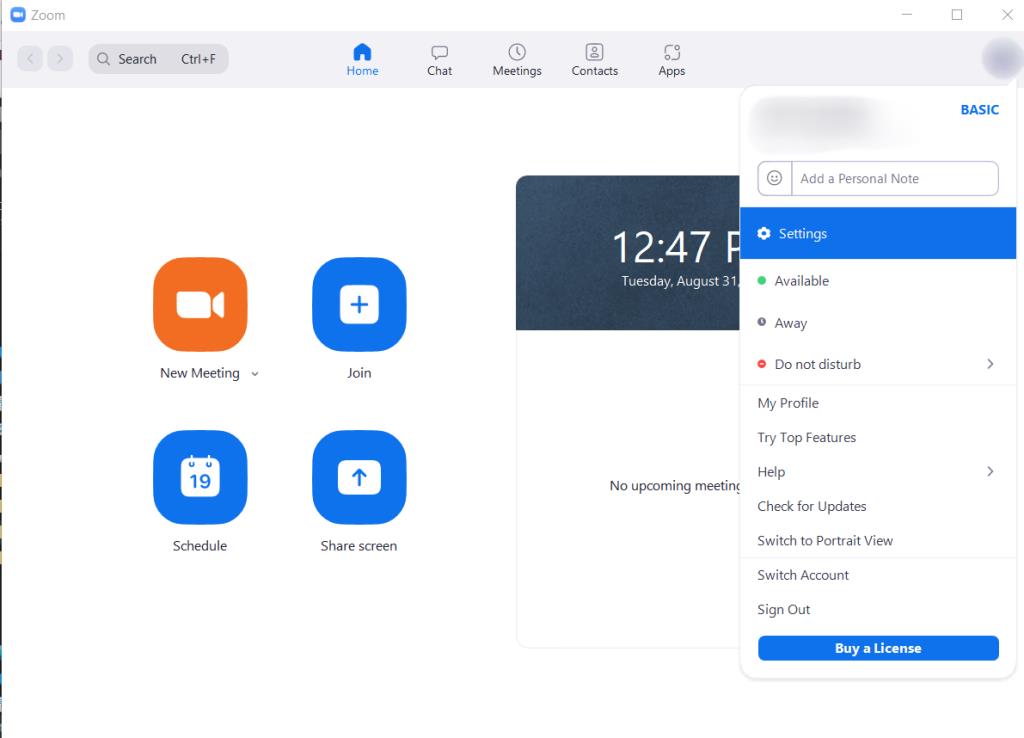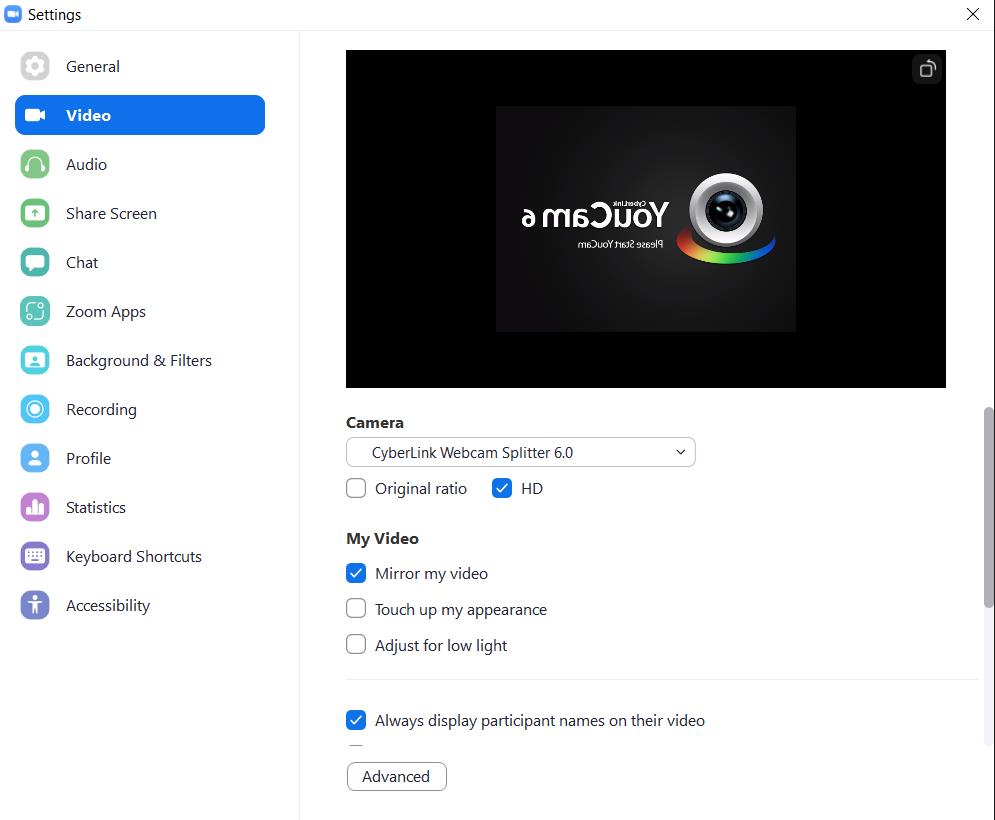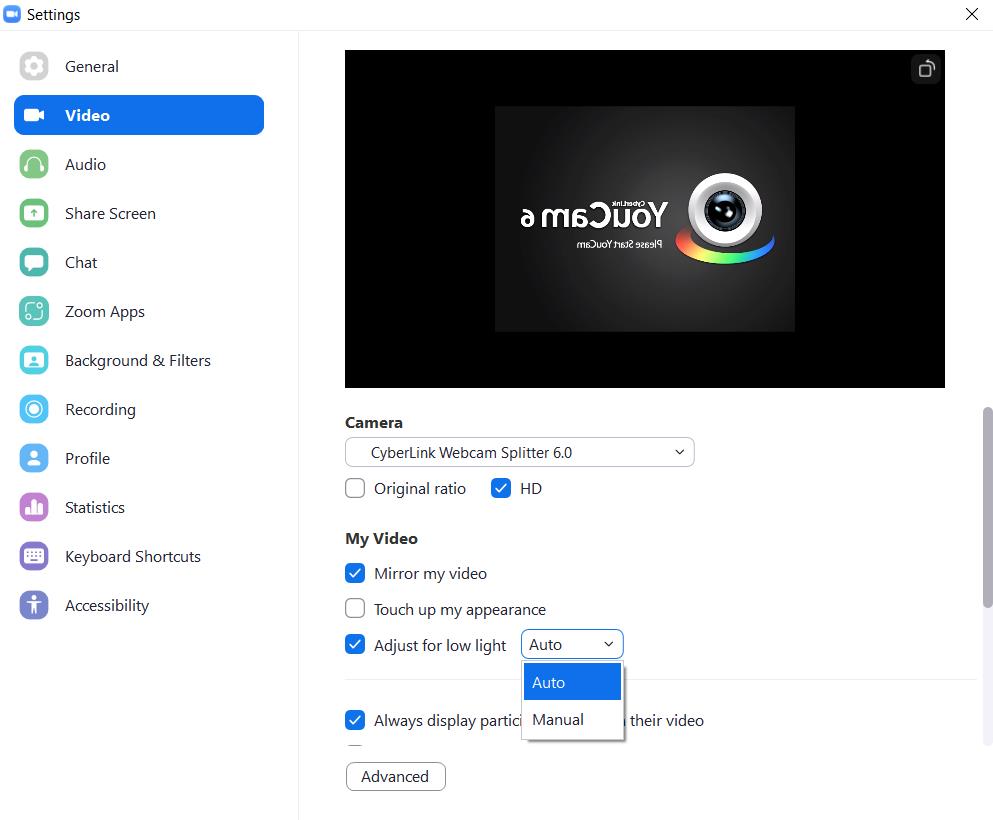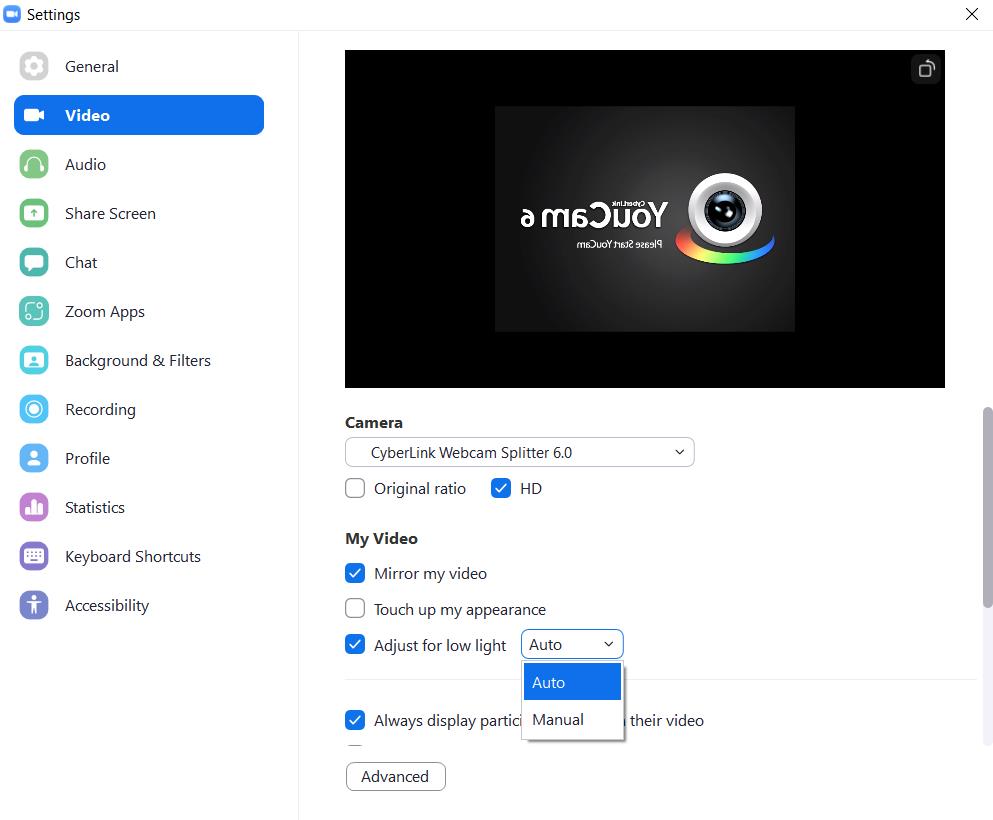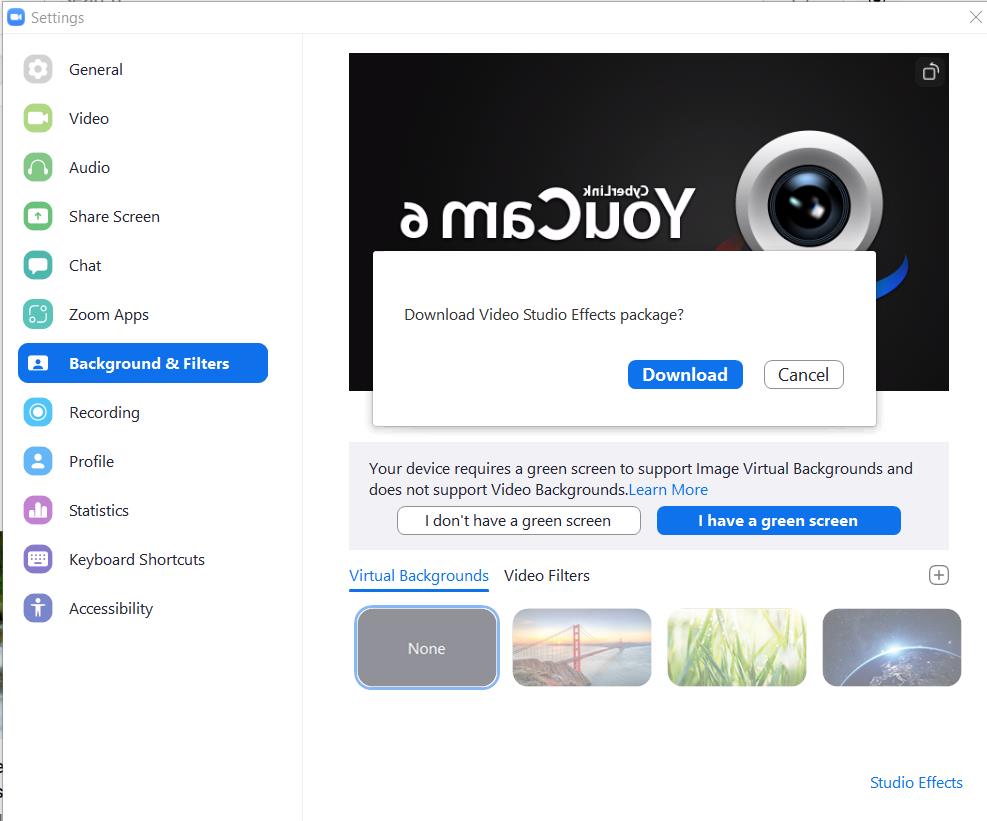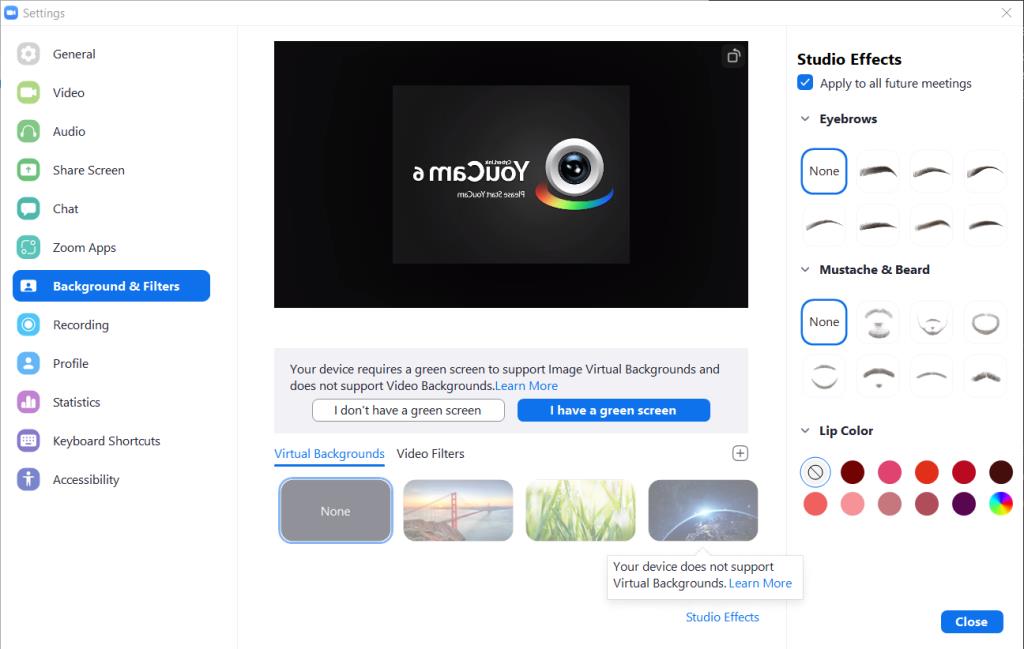أصبح Zoom أداة أساسية لأولئك الذين يعملون ويتعلمون من المنزل. بينما يعد Zoom نظامًا أساسيًا شائعًا لمؤتمرات الفيديو ، فقد لا تكون جودة المكالمة مثالية دائمًا.
في هذه المقالة ، سنلقي نظرة على الأشياء المختلفة التي يمكنك القيام بها لتحسين جودة الفيديو والصورة لمكالمات Zoom. بالطبع ، من المفترض أن يكون لديك اتصال إنترنت قوي وموثوق. تابع القراءة لمعرفة كيفية تحسين جودة فيديو Zoom.
1. تمكين HD
باستخدام Zoom ، فإن أول شيء يجب تشغيله هو الفيديو عالي الجودة. يمكنك تمكين الفيديو عالي الدقة إذا كنت تريد بث اجتماعك أو محاضرتك أو فصلك الدراسي بدقة 720 بكسل أو 1080 بكسل طالما أن المضيف يتدفق بجودة عالية.
ومع ذلك ، في الوقت الحالي ، هذه الميزة متاحة فقط لمستخدمي حساب Pro وما فوق. بينما يمكنك الوصول إليه وتبديله ، فإنه لن يعمل بدون حساب Pro. بالإضافة إلى ذلك ، يجب أن يكون عدد المشاركين اثنين. جودة 1080 بكسل قابلة للتطبيق حاليًا فقط على "حالات الاستخدام الخاص" ، كما تقول صفحة دعم Zoom ، مثل أحداث البث ذات التنسيق الكبير.
ومع ذلك ، تقدم Zoom مكالمات جماعية عالية الدقة متاحة حاليًا ضمن خطط الأعمال والمؤسسات. نظرًا لعدم إمكانية الوصول المؤقت إليها ، يصعب العثور على Group HD. بالإضافة إلى ذلك ، سيتعين على فريق دعم Zoom تمكينه إذا كان متاحًا ، الأمر الذي قد يستغرق ما يصل إلى 3 أيام عمل.
على الرغم من أنه يمكنك استضافة اجتماع Zoom على سطح المكتب والويب والجوال ، إلا أن هذه الميزة غير متاحة في جميع المجالات. يمكنك فقط الوصول إلى ميزة Enable HD في Zoom لنظام macOS (الإصدار 5.2.0 رقم الإصدار 42634.0805 أو أحدث) و Windows (الإصدار 5.2.0 رقم الإصدار 42619.0804 أو الأحدث).
إذا لم تتمكن من معرفة الإصدار الذي تقوم بتشغيله ، فتحقق مما إذا كان هناك تحديث جديد وقم بالترقية إلى أحدث إصدار. أولاً ، انقر فوق تكبير صورة ملف التعريف ، ثم حدد التحقق من وجود تحديثات .
لتنشيط مكالمات الفيديو عالية الدقة على Zoom ، اتبع الخطوات التالية:
- انقر فوق صورة ملفك الشخصي Zoom في أعلى اليمين.
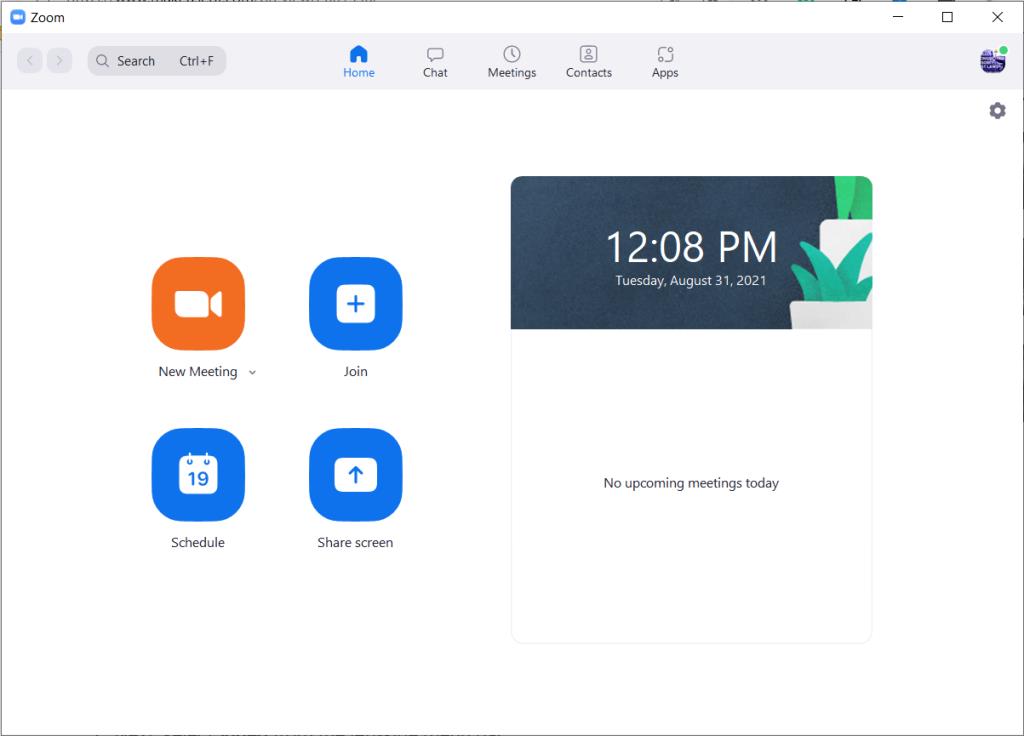
- بعد ذلك ، حدد الإعدادات بالنقر فوق رمز الترس. بدلاً من ذلك ، انقر فوق رمز الترس أعلى يمين الصفحة الرئيسية لسطح المكتب في Zoom لبدء تشغيل قائمة الإعدادات.
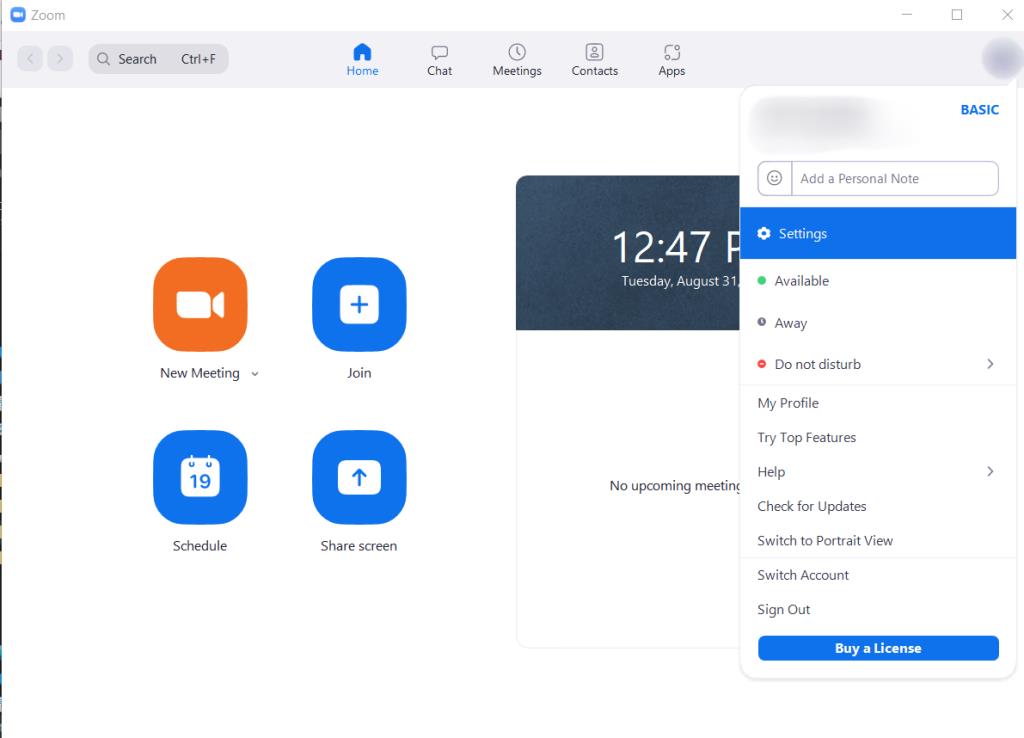
- بعد ذلك ، حدد فيديو من شريط القائمة على الجانب الأيسر.
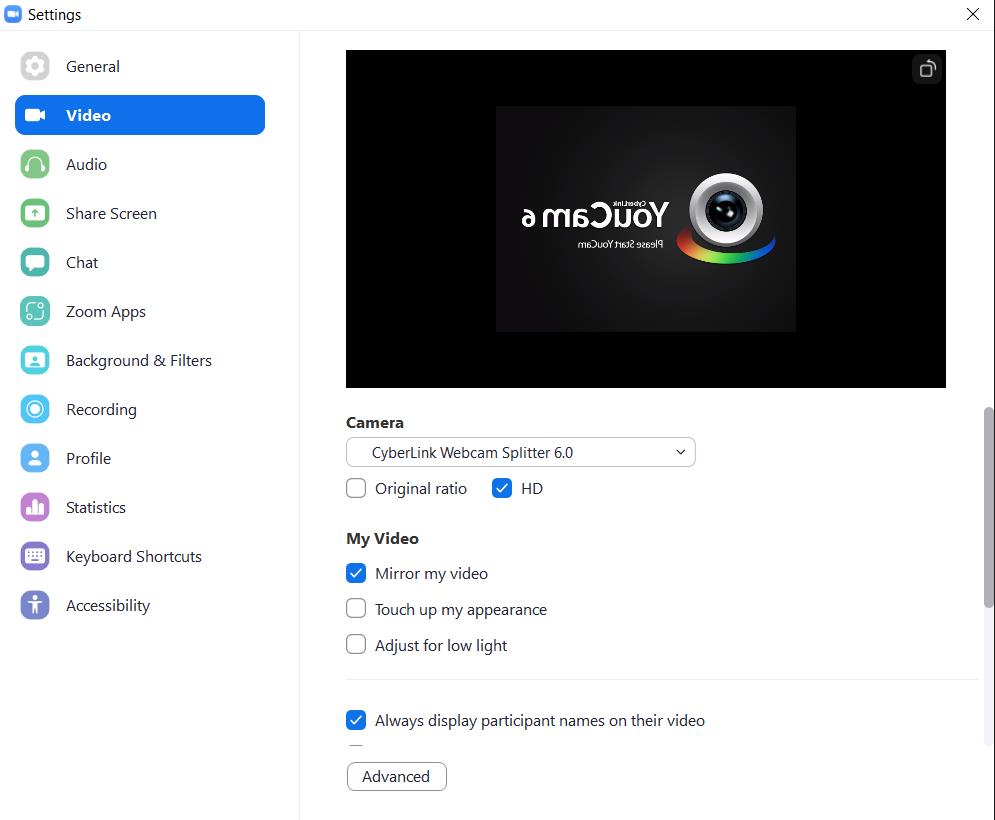
- انقر فوق HD لتمكينه.
على الهاتف المحمول ، سيتم تعديل المكالمات تلقائيًا إلى جودة عالية إذا كانت الشبكة قوية بما يكفي لتلبية متطلبات النطاق الترددي للاتصال عالي الدقة من Zoom.
الموضوعات ذات الصلة: ما مقدار البيانات التي يستخدمها برنامج Zoom؟
2. قم بتمكين إعداد ضبط الإضاءة المنخفضة في التكبير / التصغير
إذا كنت في ظروف إضاءة سيئة ، فستتأثر جودة مكالمات الفيديو بشكل كبير. يقاوم Zoom هذا باستخدام تقنيات تحسين البرامج لضمان جودة الفيديو الخاص بك في هذه الظروف. تحقق المنصة ذلك عن طريق جعل مقاطع الفيديو الخاصة بك ساطعة تلقائيًا.
في نظامي التشغيل Windows و Mac ، انقر فوق صورة ملف تعريف Zoom ، وحدد الإعدادات ، وانتقل إلى علامة التبويب الفيديو . بعد ذلك ، قم بالتبديل إلى " ضبط" للإضاءة المنخفضة . سيتم ضبط التكبير / التصغير للإضاءة المنخفضة تلقائيًا مع تشغيل هذا الإعداد.
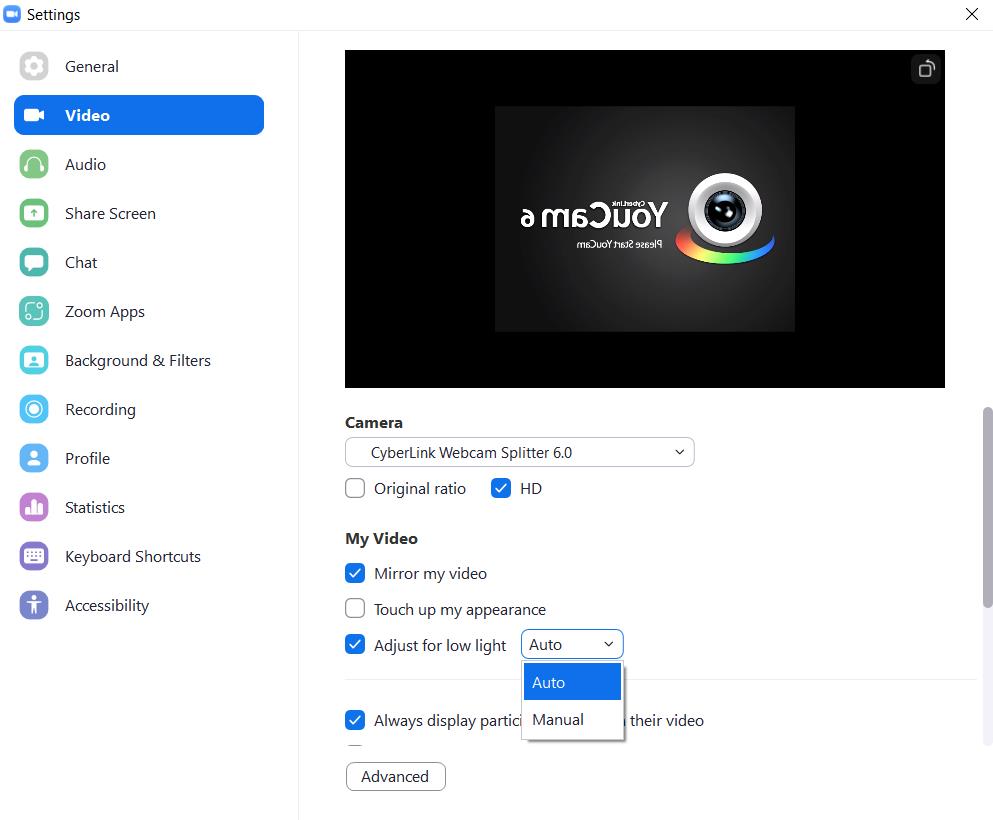
ومع ذلك ، يمكنك تمكين ضبط الإضاءة المنخفضة يدويًا عن طريق تحديد يدوي . يمنحك الدليل مزيدًا من التحكم عند تحديد مقدار السطوع الذي يطبقه التطبيق على الفيديو الخاص بك. حدد يدوي ، وسترى شريط تمرير يدوي يمكنك من خلاله ضبط مستويات السطوع في الفيديو الخاص بك حسب رغبتك.
3. استخدم Touch Up My Appearance
ميزة التكبير / التصغير المفيدة الأخرى لتحسين جودة الفيديو والصورة هي "تحسين مظهري ". إنها ميزة مضمنة في Zoom تعزز مظهرك.
لتمكين Touch My Appearance ، اتبع الخطوات التالية:
- اضغط على تكبير صورة ملف التعريف .
- انقر فوق الإعدادات> الفيديو ثم قم بالتبديل إلى Touch My Appearance .
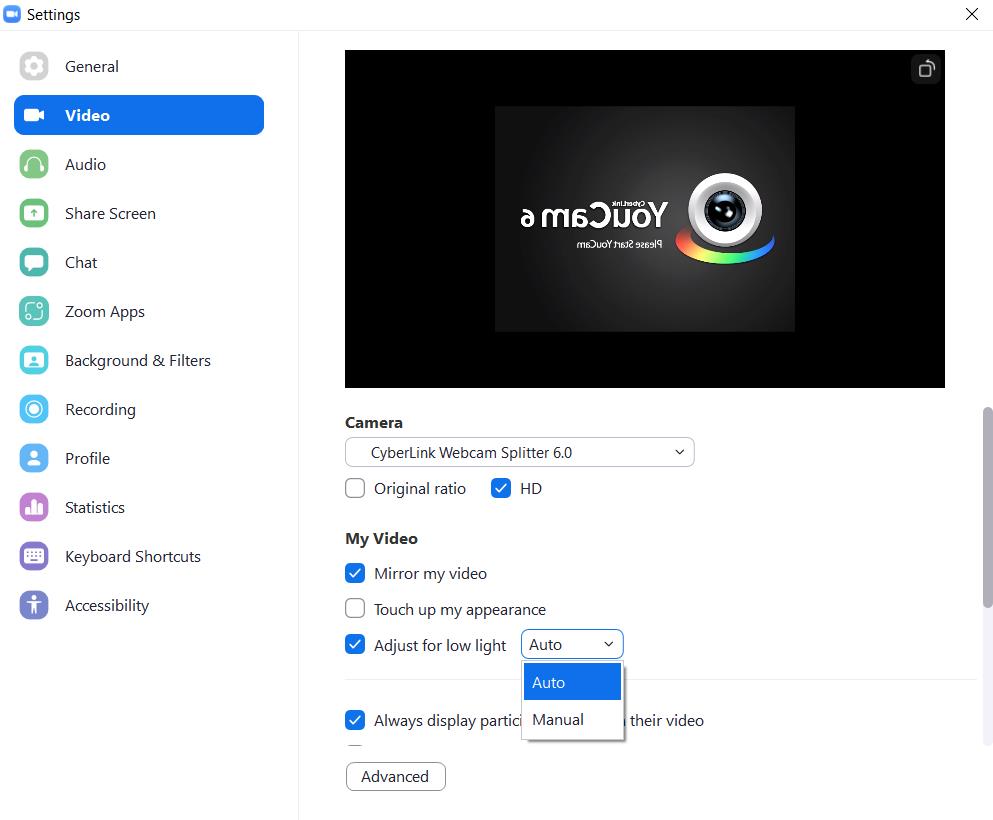
في نظام iOS ، انقر فوق علامة التبويب " الإعدادات" ، وحدد الاجتماعات> Touch Up My Appearance ، وقم بتبديل الميزة. لا يوجد مثل هذا الخيار على Android في وقت كتابة هذا التقرير.
4. تطبيق تأثيرات الاستوديو
قد لا يكون استخدام تأثيرات الاستوديو هو أفضل طريقة لتحسين جودة تكبير الصورة والفيديو ، ولكنه قد يساعد. يتيح لك Zoom تطبيق أشياء مختلفة على مظهرك على الفيديو ، مثل ألوان الشفاه المختلفة ، والحواجب ، واللحية ، وما إلى ذلك.
لاستخدام Studio Effects ، اتبع الخطوات التالية:
- قم بتشغيل Zoom على سطح المكتب الخاص بك.
- انقر فوق صورة ملف التعريف الخاص بك في أعلى اليمين.
- حدد الإعدادات .
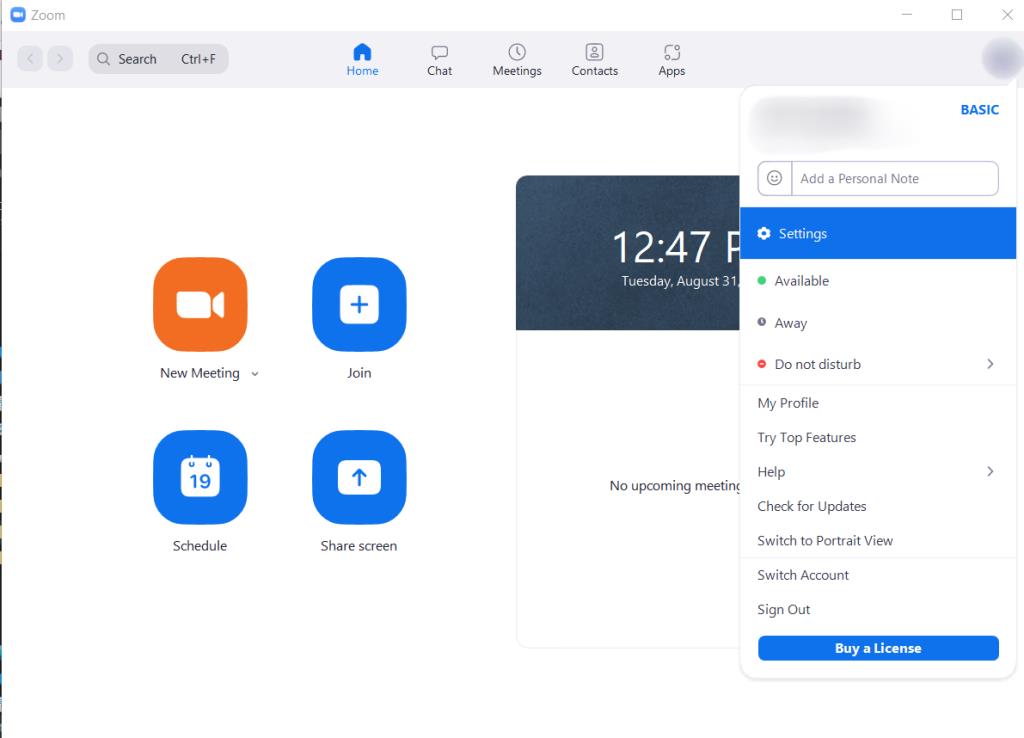
- انقر فوق الخلفية والفلاتر .
- حدد تأثيرات الاستوديو في الأسفل. سيطلب منك Zoom تنزيل Studio Effects.
- انقر فوق تنزيل .
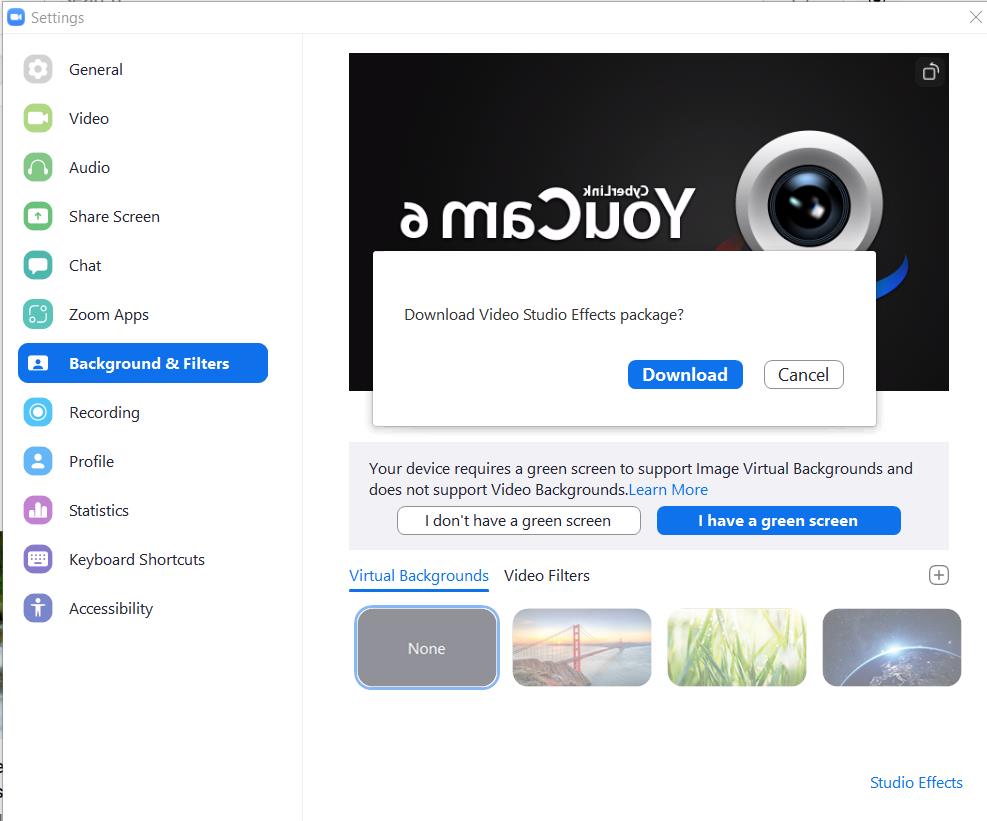
- بمجرد الانتهاء ، انقر فوق Studio Effects وحدد التأثيرات التي تختارها. لضمان الحصول على مظهر متناسق خلال اجتماعاتك ، حدد خانة الاختيار تطبيق على كافة الاجتماعات المستقبلية .
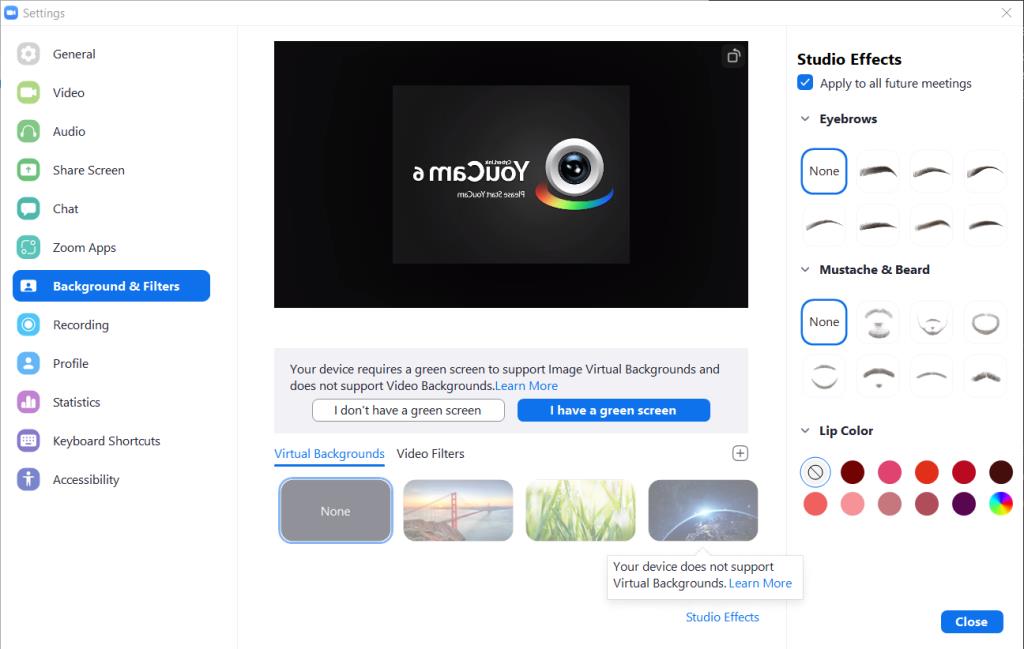
لا يتوفر Studio Effects حاليًا إلا على عملاء Zoom لسطح المكتب لنظام التشغيل Windows (الإصدار 5.3.0 الإصدار رقم 52670.0921 والإصدارات الأحدث) و macOS (الإصدار 5.3.0 رقم الإصدار 52651.0920 والإصدارات الأحدث).
ذات صلة: كيفية استخدام Zoom Video Filters
احصل على أقصى استفادة من ميزة التكبير
للحصول على أفضل تجربة أثناء إجراء مكالمة Zoom ، تأكد من استخدام أفضل جودة للفيديو والصوت. للحصول على أفضل جودة للفيديو على Zoom ، فإن الأمر يتطلب أكثر من مجرد الدفع مقابل حساب. يجب أيضًا الاستفادة من جميع الميزات المذكورة أعلاه لتحسين جودة الفيديو.
بالإضافة إلى ذلك ، يمكنك تحقيق أقصى استفادة من Zoom من خلال استخدام ميزات مضمنة مختلفة لم نتطرق إليها في هذه المقالة.